Mitä tehdä, jos et voi kirjautua sisään NordVPN:ään

NordVPN-kirjautumisongelmat ja -virheet voivat osoittaa, että VPN-palvelimet ovat ylikuormitettuja tai verkkoyhteytesi ei ole vakaa.
NordVPN voi auttaa sinua saamaan lisäsuojan heidän luotettavalla VPN-palvelullaan. Mutta mikään palvelu ei ole täydellinen, ja tulee aika, jolloin et voi muodostaa yhteyttä NordVPN:n palvelimiin.
Joskus korjaaminen on helppoa ja voi olla asioita, joita voit tehdä itse ilman, että sinun tarvitsee ottaa yhteyttä yrityksen asiakaspalveluun. Mitä tarpeellisia korjauksia voit kokeilla ensin?
Jos yrität ensin muodostaa yhteyden NordVPN:ään, mutta et pysty, voit yrittää tarkistaa Internet-yhteytesi . Vaikka Internet-yhteytesi voi olla vakaa, se ei ole täydellinen, ja Internet-palveluntarjoajallasi voi olla ongelmia.
Kokeile toista palvelinta. Ehkä palvelin, johon yrität muodostaa yhteyden, on täynnä eikä voi ottaa lisää käyttäjiä. Jos et edelleenkään saa yhteyttä, yritä muodostaa yhteys samaan palvelimeen toisesta laitteesta. Jos muodostat yhteyden, ongelma on laitteessasi, ei NordVPN:ssä.
Muita peruskorjauksia, joita voit kokeilla, ovat:
Ellet ole tutkinut sovelluksen jokaista tuumaa, et ehkä tiedä, että siinä on Suorita diagnostiikkatyökalu . Kun avaat NordVPN-ikkunan, joka näyttää, mihin maahan olet yhteydessä, napsauta hammaspyörää päästäksesi asetuksiin.
Napsauta vasemmalla Lisäasetukset ja sen jälkeen Suorita diagnostiikkatyökalu . Napsauta uudessa ikkunassa Palauta sovellus -painiketta.
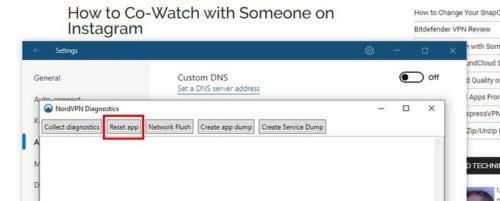
Yritä nähdä, voitko nyt muodostaa yhteyden sovelluksen palvelimiin.
Käynnistä NordVPN-verkkosovitin uudelleen osoitteessa:
Jos pidät Windows PowerShellin käytöstä, voit nollata verkkoasetukset seuraavasti:
Kun PowerShell on auki, anna seuraavat komennot. Saatat nähdä viestin, jossa kerrotaan, että sinun on käynnistettävä tietokoneesi uudelleen, mutta tee se vasta, kun olet antanut kaikki seuraavat komennot:
Huomautus : Muista painaa enteriä jokaisen komennon jälkeen
Kun olet antanut kaikki komennot, voit jatkaa ja käynnistää tietokoneesi uudelleen.
Mikään palvelu ei ole täydellistä, joten tulee aika, jolloin se epäonnistuu. Siksi näin tapahtuu NordVPN-sovelluksesi kanssa. Tiedät mitä tehdä saadaksesi asiat taas toimimaan. Mitä menetelmää aiot kokeilla ensin?
NordVPN-kirjautumisongelmat ja -virheet voivat osoittaa, että VPN-palvelimet ovat ylikuormitettuja tai verkkoyhteytesi ei ole vakaa.
Yksi tärkeimmistä syistä, miksi ihmiset käyttävät VPN:itä, on heidän selaustietojensa yksityisyys. VPN:t voivat tarjota selaamisen yksityisyyttä sekä Internet-palveluntarjoajaltasi että sinun
Opetusohjelma, joka näyttää kuinka vaihtaa palvelimia NordVPN:n käytön aikana.
Opi estämään NordVPN-palvelua uusimasta tiliäsi automaattisesti.
Jos sinulla on Amazon Fire TV tai Fire Stick ja haluat käyttää VPN:ää sen kanssa, yksi parhaista vaihtoehdoistasi on NordVPN. NordVPN:llä on yli viisi tuhatta
Jos aiot käyttää kovalla työllä ansaitsemasi rahasi VPN:ään, haluat olla varma, että saat parhaan palvelun rahoillesi. Tämä vertailu
NordVPN voi auttaa sinua saamaan lisäsuojan heidän luotettavalla VPN-palvelullaan. Mutta mikään palvelu ei ole täydellistä, ja tulee aika, jolloin et tapa
Voit löytää useita laajennuksia Gmailille, jotta sähköpostinhallintasi olisi tuottavampaa. Tässä ovat parhaat Gmail Chrome -laajennukset.
Aseta Chrome tyhjentämään evästeet poistuttaessa parantaaksesi tietoturvaa poistamalla evästeet heti, kun suljet kaikki selainikkunat. Tässä on kuinka se tehdään.
Oikean maksukortin etsiminen taskustasi tai lompakostasi voi olla todellinen vaiva. Viime vuosina useat yritykset ovat kehittäneet ja lanseeranneet lähimaksuratkaisuja.
Muuta minkä tahansa videon nopeutta Android-laitteellasi ilmaisella hyödyllisellä sovelluksella. Lisää sekä hidastustoiminto että nopeasti eteenpäin -efekti samaan videoon.
Aseta ajastimia Android-sovelluksiin ja pidä käytön hallinta erityisesti silloin, kun sinulla on tärkeitä töitä tehtävänä.
Facebook-kaverisi voivat nähdä kaikki kommentit, joita kirjoitat julkisille julkaisuilla. Facebookin kommentit eivät sisällä yksittäisiä yksityisyysasetuksia.
Kun kuulet sanan evästeet, saatat ajatella suklaahippuevästeitä. Mutta on myös evästeitä, joita löydät selaimista, jotka auttavat sinua saamaan sujuvan selailukokemuksen. Tässä artikkelissa kerrotaan, kuinka voit konfiguroida evästeasetuksia Opera-selaimessa Androidille.
Tyhjennä sovelluksen lataushistoria Google Playssa saadaksesi uuden alun. Tässä ovat aloittelijaystävälliset vaiheet, joita seurata.
Jos USB-äänet ilmenevät ilman syytä, on olemassa muutamia menetelmiä, joilla voit päästä eroon tästä kummallisesta laitteiden katkaisuääneistä.
Katso, mitä vaiheita sinun tulee seurata poistaaksesi Google Assistant käytöstä nopeasti rauhoittuaksesi. Tunne itsesi vähemmän vakoilluksi ja poista Google Assistant käytöstä.














